Na początek powiemy Ci, że pliki lub Obrazy ISO jak się je nazywa, są to pliki stworzone do przechowywania dokładnej kopii określonej struktury pliku, abyśmy mogli ją rozpakować na komputerach, na których musimy z niej korzystać. Wykorzystywane są do wielu rodzajów zadań, ponieważ np. jeśli utworzysz plik ISO z zawartością napędu optycznego, będzie to Płyta CD , JEDEN płyta DVD ten Blu-ray ten struktura plików początek będą starannie przechowywane byśmy mogli się nawzajem wykorzystywać Klub ten
Dlatego na przykład nowe wersje systemów operacyjnych, takich jak m.in. Okna 10 my Z Dystrybucje Linux używane do udostępniania Internet ponieważ w ten sposób jest jak uzyskanie oryginalnego napędu optycznego zawierającego kopię systemu.

Pozwala to uniknąć utraty informacji lub oryginalnej struktury danych podczas pobierania ISO z Internetu. Ponadto pozwala nam również na transport duża ilość danych w pliku w jednostkach magazynowych takich jak m.in. Urządzenia USB ten dyski twarde który zachowuje określoną strukturę bogatszy w razie potrzeby do jego właściwego wykorzystania później. ten
Jak korzystać z plików ISO w systemie Windows 10
Należy zauważyć, że do wszystkich zalet, o których wspomnieliśmy do tej pory, należy dodać ich łatwość użytkowania fitsiere w szczególności reprezentują nas, przynajmniej dzisiaj, bo nie zawsze tak było. Mówimy to, ponieważ zaledwie kilka lat temu, aby otworzyć lub jeździć ISO na Komputer z systemem Windows , musieliśmy korzystać z programów innych firm, ale teraz sytuacja radykalnie się zmieniła.
Chodzi o to, aby je umieścić, musimy stworzyć jednostka wirtualna w systemie operacyjnym, aby można było wyeksportować dane zawarte w pliku jako takie. Dlatego, aby osiągnąć cel, o którym mówimy, pierwszą rzeczą, którą zrobimy, jest dostęp do ISO Eksplorator Windows 10 tak, jakby to był zwykły plik, a następnie umieść się w nim i kliknij prawym przyciskiem myszy.
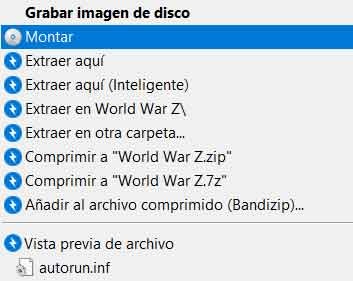
Dostęp do systemu Windows 10 i menu kontekstowego używanego w Explorador, jeśli nie jest dostępne, lub nagrywać ISO w jednym soporte optycznie , o dobrze montarlo bezpośrednio do wirtualnej jednostki, która jest añadirá a las ya existentes w naszym zespole. W takim przypadku, aby uzyskać dostęp do struktury plików i folderów ISO, po prostu kliknij „Zamontuj”, aby utworzyć nowy dysk wirtualny i kliknij go, aby zobaczyć zawartość cały plik.